u盘做启动盘重装win11系统步骤[多图]
教程之家
Win11
u盘不仅能作为存储盘使用,也可以将u盘做启动盘来重装系统等,非常实用。最近就有网友想重装win11系统,不清楚具体u盘怎么重装win11系统。下面就给大家演示下详细的u盘做启动盘重装win11系统步骤。
工具/原料:
系统版本:windows11系统
品牌型号:戴尔灵越15
软件版本:系统软件+1个8g以上的空白u盘
方法/步骤:
1、首先在一台可用的电脑上下载安装好系统工具打开,插入空白u盘,选择制作系统打开。

2、选择需要的win11系统点击开始制作启动盘。

3、等制作u盘启动盘完成后,先查看需要安装的电脑的启动快捷键是多少,再拔出u盘退出。

4、接着将u盘启动盘插入到需要安装的电脑中,重启电脑不断按快速启动键进入快速启动菜单页面,将启动项设置为u盘启动项回车进入后,选择第一项pe系统再回车进入。
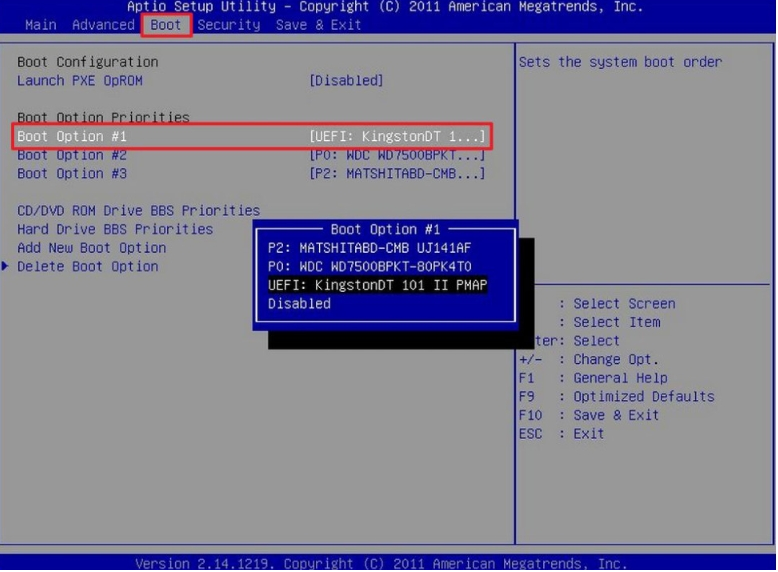
5、打开小白装机工具,选择win11系统安装到系统c盘,安装完成后重启电脑。
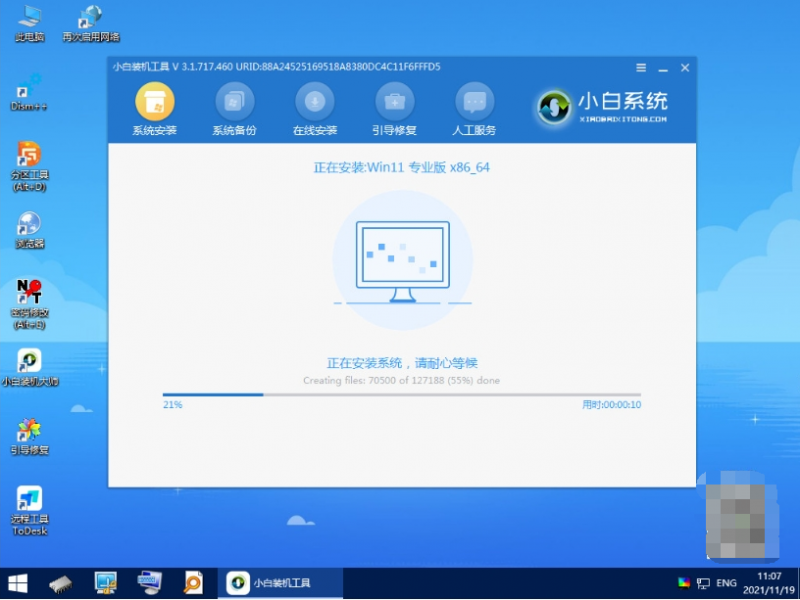
6、重启电脑后,等待进入到新的win11系统界面即表示安装完成。

注意事项:在安装系统之前,先备份好系统盘的相关数据,避免丢失。关闭电脑的杀毒软件,避免被拦截导致安装失败。
总结:
以上便是借助系统软件将u盘做启动盘重装win11系统步骤,如果是不能直接升级win11系统使用的网友,都可以参照这个教程去安装新的win11系统体验哦。
![微软新系统win11发布了吗[多图]](https://img.jiaochengzhijia.com/uploadfile/2022/1224/20221224204853627.png@crop@160x90.png)
![参加win11内测的方法[多图]](https://img.jiaochengzhijia.com/uploadfile/2022/1224/20221224102452534.png@crop@160x90.png)
![怎么安装正版win11[多图]](https://img.jiaochengzhijia.com/uploadfile/2022/1223/20221223200051981.jpg@crop@160x90.jpg)
![3代酷睿装win11教程[多图]](https://img.jiaochengzhijia.com/uploadfile/2022/1222/20221222231250862.png@crop@160x90.png)
![win11release preview是什么 win11release preview频道详细介绍[多图]](https://img.jiaochengzhijia.com/uploadfile/2021/0817/20210817235150335.jpg@crop@160x90.jpg)
![0x00000050电脑蓝屏怎么解决 0x00000050电脑蓝屏解决方法[多图]](https://img.jiaochengzhijia.com/uploadfile/2021/0917/20210917171917673.jpg@crop@240x180.jpg)
![windows11怎么截屏 windows11截屏方法详细介绍[多图]](https://img.jiaochengzhijia.com/uploadfile/2021/0702/20210702161841767.jpg@crop@240x180.jpg)
![新电脑怎么装系统win11专业版[多图]](https://img.jiaochengzhijia.com/uploadfile/2022/0905/20220905152922343.png@crop@240x180.png)
![win11打游戏怎么样 win11打游戏的性能介绍[多图]](https://img.jiaochengzhijia.com/uploadfile/2021/0703/20210703044841952.jpg@crop@240x180.jpg)